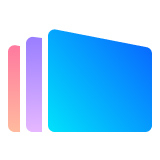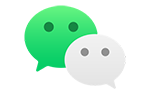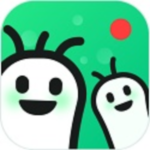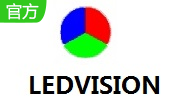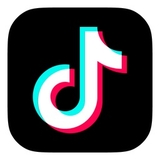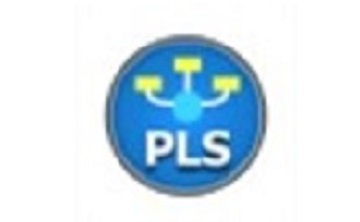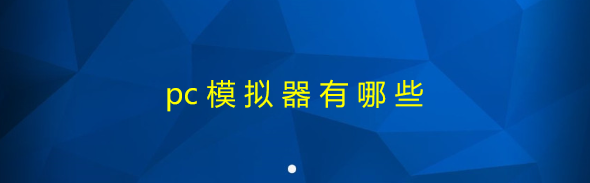CAD怎样绘制光中继器?CAD软件里的三维设计功能可以很好的应用于各行各业的的设计里,比如光纤通信行业,就可以利用这个软件进行线路的绘制等,那么具体要怎么绘制光中继器的呢?还不清楚的用户一起来看看吧!
CAD绘制光中继器方法
1、打开CAD,使用直线工具绘制一条横线,如下图。
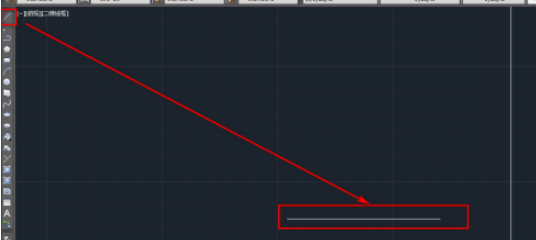
2、使用圆工具,以横线的左顶点为圆心绘制一个圆,如下图。
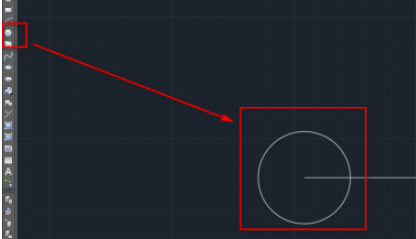
3、使用多边形工具,以横线的另一个顶点为中心绘制一个等边三角形,如下图。
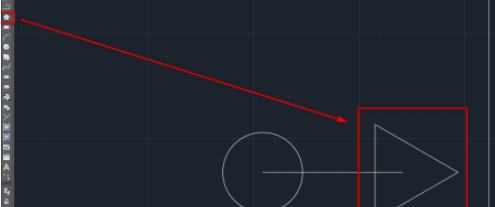
4、使用直线工具绘制两条横线,如下图。
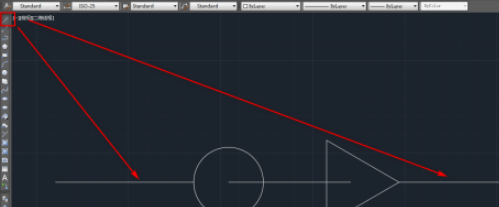
5、使用修剪工具,将圆和三角形内的线段修剪掉,如下图。
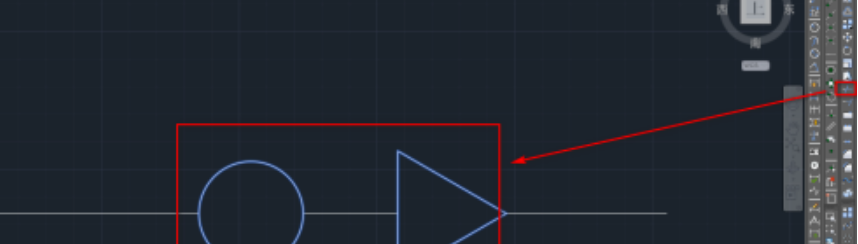
6、使用多段线工具绘制一个箭头,如下图。
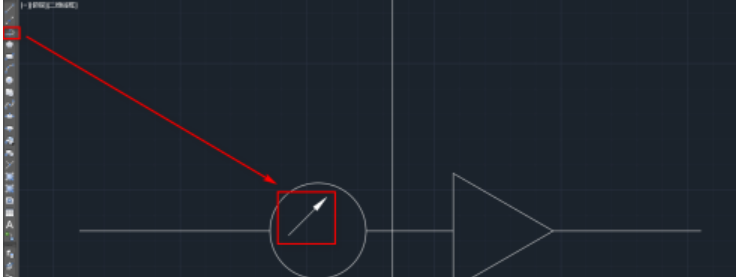
7、使用复制工具,将绘制的箭头复制一个,就完成了光中继器图块的绘制,如下图。
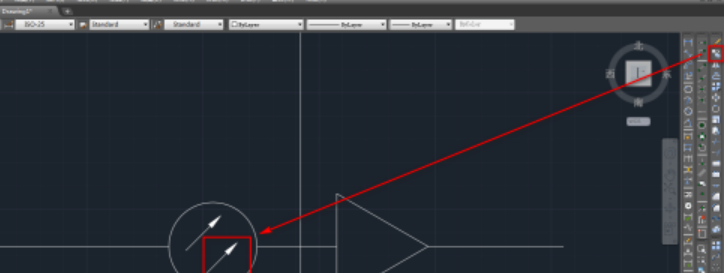
以上就是绿色先锋小编整理的CAD怎样绘制光中继器的内容了,希望可以帮助到大家!我们会持续为您更新精彩资讯,欢迎持续关注我们哦!
| CAD操作教程一览 | |||
| 添加查找选项 | 绘制光中继器 | 快速消除重线 | 安装字体库 |